Beim Aktualisieren oder Aktivieren von Windows stoßen viele Nutzer auf das Problem des Fehler 0x80072f8f. Dieser Fehler tritt auf, wenn es zu einem Problem mit der Datums- und Zeitkonfiguration Ihres Systems, mit der Internetverbindung oder mit Sicherheitseinstellungen kommt. Solche technischen Schwierigkeiten können frustrierend sein, besonders wenn sie den reibungslosen Betrieb Ihres Computers beeinträchtigen. Um diesen Fehler zu verstehen und effektiv zu beheben, ist es wichtig, sich über seine Ursachen und mögliche Lösungen zu informieren.
| Information | Details |
|---|---|
| Ursache | Datum- und Zeit-Einstellungen, Sicherheitseinstellungen, Internetverbindungsprobleme |
| Betroffene Systeme | Windows Betriebssysteme bei Aktualisierung oder Aktivierung |
| Konsequenz | Verhinderung von Windows-Updates oder Aktivierungen |
| Lösungsansätze | Überprüfung der Systemzeit, Aktivierung von TLS 1.1/1.2, Überprüfung der Internetverbindung, Einsatz von Troubleshootern |
Ursachen und Hintergründe des Fehler 0x80072f8f beim Windows-Update
Beim Auftreten des Fehler 0x80072f8f ist es essentiell, die zugrundeliegenden Ursachen zu verstehen, um eine effektive Lösung finden zu können.
Verbindung mit dem Aktualisierungsserver
Eine der häufigsten Ursachen für den Fehler 0x80072f8f ist, dass das Windows-Update nicht in der Lage ist, eine sichere Verbindung zu den Microsoft-Servern herzustellen. Dies kann auf eine Vielzahl von Faktoren zurückzuführen sein, darunter:
– **Inkorrekte Datum- und Zeitangaben:** Wenn Datum und Uhrzeit auf Ihrem Computer stark von der tatsächlichen Weltzeit abweichen, kann dies zu Sicherheitsproblemen führen, da die SSL-Zertifikate auf eine genaue Zeit angewiesen sind, um als gültig zu gelten.
– **Deaktivierte Transport Layer Security (TLS) Versionen:** Moderne Sicherheitsprotokolle wie TLS 1.1 und TLS 1.2 sind essenziell für eine sichere Kommunikation mit den Update-Servern. Wenn diese Protokolle deaktiviert sind, kann keine sichere Verbindung hergestellt werden.
– **Probleme mit der Internetverbindung oder den Sicherheitseinstellungen:** Eine schlechte Internetverbindung oder strenge Sicherheitseinstellungen in Ihrer Internetverbindung oder Antivirus-Software können ebenfalls dazu führen, dass Ihr Computer nicht mit den Microsoft-Update-Servern kommunizieren kann.
Diese Faktoren in Kombination können zur Manifestation des Fehler 0x80072f8f führen, was die Aktualisierung oder Aktivierung von Windows behindert. Durch das Verständnis dieser Ursachen kann ein effektiver Ansatz zur Problemlösung erarbeitet werden.
Praktische Lösungsansätze zur Behebung des Upgrade-Problems
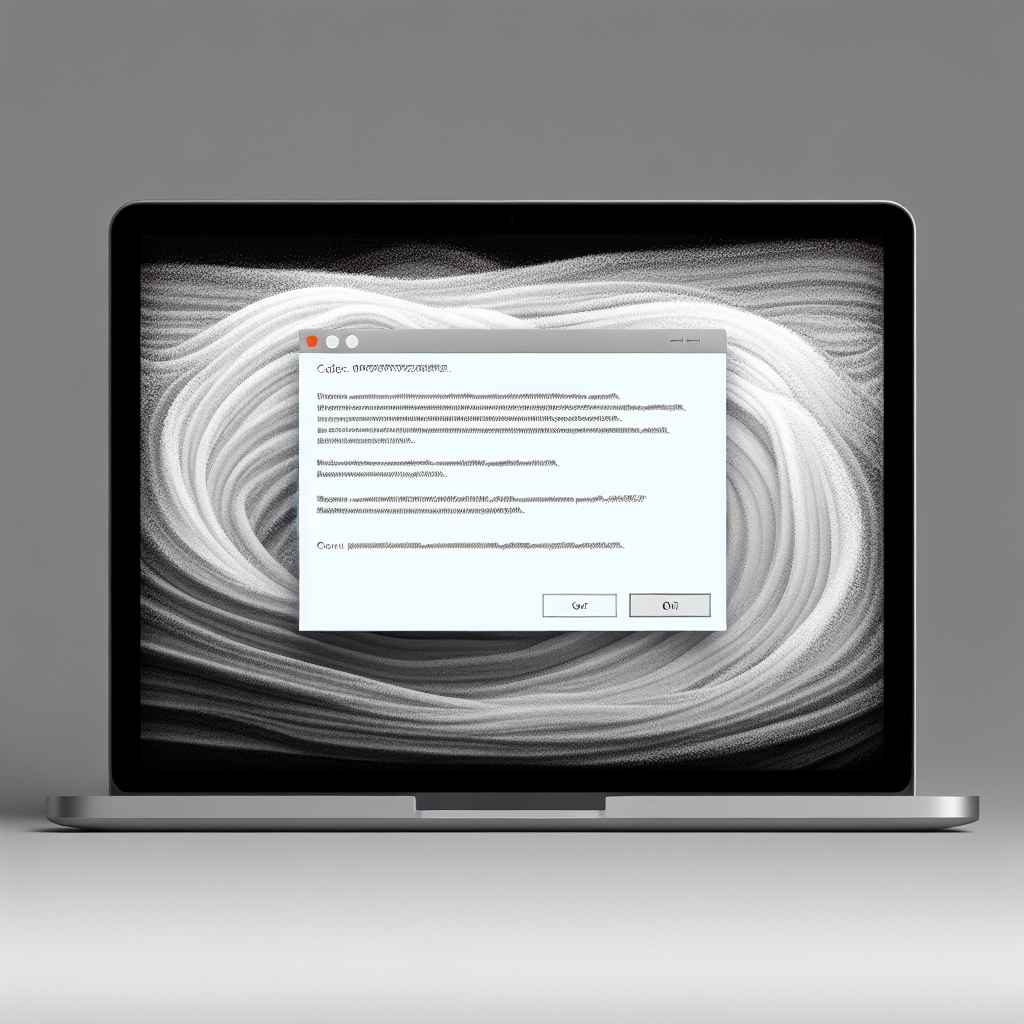
Eine Vielzahl an Lösungsansätzen kann den Fehler 0x80072f8f beheben, beginnend bei der Überprüfung der Systemzeit bis hin zur Nutzung spezifischer Troubleshooter für Windows-Updates.
Datum und Uhrzeit überprüfen
Der erste Schritt bei der Behebung dieses Fehlers sollte immer die Überprüfung und gegebenenfalls Anpassung von Datum und Uhrzeit Ihres Systems sein. Falsche Zeiteinstellungen sind eine der Hauptursachen für den Fehler und lassen sich leicht korrigieren. Über die Einstellungen können Sie Ihr Datum und Ihre Uhrzeit automatisch einstellen lassen, um Synchronisierungsprobleme mit den Microsoft-Servern zu vermeiden.
Windows Update Troubleshooter nutzen
Microsoft bietet für solche Fälle einen speziellen Troubleshooter an, der helfen kann, Probleme mit Windows Update automatisch zu erkennen und zu beheben. Dieses Tool überprüft unter anderem die Netzwerkverbindung, fehlende oder beschädigte Dateien und die Update-Konfiguration.
Internetverbindung und Sicherheitseinstellungen prüfen
Ein weiterer wichtiger Aspekt ist die Überprüfung Ihrer Internetverbindung und der Sicherheitseinstellungen. Stellen Sie sicher, dass Ihre Internetverbindung stabil ist und Ihre Sicherheitssoftware (Antivirus oder Firewall) die Verbindung zu den Microsoft-Servern nicht blockiert. Eine temporäre Deaktivierung dieser Programme kann zur Fehlerbehebung beitragen.
Aktivierung von TLS 1.1 und TLS 1.2 zur Fehlervermeidung
Die Aktivierung von TLS 1.1 und TLS 1.2 ist entscheidend, um die sichere Kommunikation mit Microsoft-Update-Servern zu gewährleisten und den Fehler 0x80072f8f zu vermeiden.
Wie man TLS 1.1 und TLS 1.2 aktiviert
In modernen Versionen von Windows sind TLS 1.1 und TLS 1.2 standardmäßig aktiviert. Sollten diese Protokolle jedoch aus irgendeinem Grund deaktiviert sein, können Sie sie in den Internetoptionen im Internet Explorer oder über die Systemsteuerung wieder aktivieren. Diese Schritte gewährleisten, dass Ihr System die erforderlichen Sicherheitsprotokolle für eine erfolgreiche Kommunikation mit den Update-Servern nutzt.
Die Rolle von Sicherheitssoftware und Internetverbindung bei Update-Problemen
Sicherheitssoftware und die Qualität der Internetverbindung spielen eine zentrale Rolle bei vielen Update-Problemen, einschließlich des Fehler 0x80072f8f.
Sicherheitssoftware richtig konfigurieren
Sicherheitsprogramme wie Antivirensoftware und Firewalls sind notwendig, um Ihren Computer vor Bedrohungen zu schützen. Sie können jedoch manchmal Verbindungen blockieren, die für das Update notwendig sind. Eine Überprüfung der Einstellungen oder das vorübergehende Deaktivieren während des Updates kann hilfreich sein, um zu prüfen, ob diese die Ursache für den Update-Fehler sind.
Stabile Internetverbindung gewährleisten
Eine stabile und schnelle Internetverbindung ist für den Download und die Installation von Updates essentiell. Prüfen Sie Ihre Verbindung und stellen Sie sicher, dass keine Netzwerkprobleme vorliegen, die das Herunterladen der Update-Dateien verhindern könnten. Gegebenenfalls kann ein Neustart Ihres Routers oder die temporäre Nutzung einer alternativen Internetverbindung zum Erfolg führen.
Fazit: Effektive Strategien zur Fehlerbehebung beim Windows-Upgrade
Der Schlüssel zur erfolgreichen Behebung des Fehler 0x80072f8f liegt im Verständnis seiner Ursachen und in der Anwendung gezielter Lösungsstrategien, um die Update- und Aktivierungsprozesse von Windows zuverlässig durchzuführen.
Die wichtigsten Informationen zur Behebung dieses Fehlers können wie folgt zusammengefasst werden:
- Überprüfung der Datum- und Uhrzeiteinstellungen ist oft der schnellste und einfachste Weg, den Fehler 0x80072f8f zu beheben.
- Die Aktivierung der Sicherheitsprotokolle TLS 1.1 und TLS 1.2 ist entscheidend für eine sichere Verbindung zu den Microsoft-Servern.
- Der Einsatz des Windows Update Troubleshooters kann automatisch viele gängige Probleme erkennen und lösen.
- Sicherheitssoftware und Firewall-Einstellungen sollten überprüft werden, da diese den Zugriff auf die Update-Server blockieren können.
- Eine stabile und funktionierende Internetverbindung ist für den Download und die Installation von Updates notwendig.
- Bei Schwierigkeiten kann auch eine manuelle Installation des Updates über die Microsoft-Website eine Lösung bieten.
Durch das Befolgen dieser Schritte lassen sich häufig vorkommende Probleme mit Windows-Updates wirksam angehen und beheben. Die Kenntnis dieser Lösungsansätze ist wertvoll, um zukünftige Aktualisierungs- und Aktivierungsfehler effizient zu adressieren und somit die Leistung und Sicherheit des Betriebssystems zu gewährleisten.
Häufig gestellte Fragen zur Fehlerbehebung von Windows Update-Problemen
Wie behebe ich den Fehlercode 0x80072f8f?
Um den Fehlercode 0x80072f8f zu beheben, sollten Sie Datum und Uhrzeit auf Ihrem Computer synchronisieren. Befolgen Sie diese Schritte:
1. Greifen Sie über den Start-Button auf die Einstellungen zu.
2. Wählen Sie „Zeit und Sprache“.
3. Klicken Sie unter „Zusätzliche Einstellungen“ auf „Jetzt synchronisieren“.
4. Schließen Sie das Fenster und starten Sie Ihren PC neu. Oft behebt dies den Fehlercode 0x80072f8f.
Wie behebe ich den Fehlercode 0x80072f8f 0x20000 auf Windows?
Der Fehlercode 0x80072f8f 0x20000 kann auf folgende Weise behoben werden:
1. Überprüfen Sie, ob Ihr PC die Anforderungen für das Windows-Upgrade erfüllt.
2. Stellen Sie sicher, dass Ihre Netzwerkverbindung einwandfrei funktioniert.
3. Führen Sie das Microsoft Media Creation Tool als Administrator aus.
4. Schließen Sie konfliktverursachende Programme.
5. Führen Sie die Windows Update-Fehlerbehebung durch.
6. Aktivieren Sie TLS 1.1 und TLS 1.2.
Was ist der Fehler 0x80072f8f beim kostenlosen Upgrade von Windows 7 auf 10?
Der Fehler 0x80072F8F – 0x20000 tritt auf, weil das Media Creation Tool das TLS 1.2-Protokoll verwendet, welches standardmäßig auf Computern mit Windows 7 und Windows 8 deaktiviert ist. Standardmäßig sind nur SSL3 und TLS1 auf Windows 7 und Windows 8 aktiviert.
Wie behebe ich den Fehler des Windows 10 Media Creation Tools?
Um den Fehler des Windows 10 Media Creation Tools zu beheben, können Sie folgende Maßnahmen versuchen:
1. Laden Sie das Windows 10/11 Media Creation Tool erneut herunter.
2. Führen Sie das Windows 10/11 Media Creation Tool als Administrator aus.
3. Erstellen Sie einen AllowOSUpgrade-Registrierungsschlüssel.
4. Aktivieren Sie die relevanten Dienste.
Diese Lösungsansätze sollten helfen, die meisten Probleme im Zusammenhang mit dem Fehler 0x80072f8f und dem Media Creation Tool zu beheben.